win10鼠标无限转圈圈是什么原因,win10系统鼠标无限转圈圈

win10鼠标无限转圈圈是什么原因?一般后台有程序在运行,鼠标出现圆圈转动则代表正在加载中,等待一会就好了。若如果转了好久的圈圈,程序没有响应,点击桌面也没有反应,则尝试打开任务管理器,将未响应或异常的程序强制结束掉。其实,出现这种情况,有可能是win10系统中的一个小bug导致的。接下来,随小编一起来看看如何解决该问题吧。
win10系统鼠标无限转圈圈的解决方法
解决方法一:
1、【win+r】打开运行,输入“msconfig”回车。
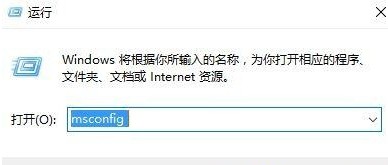
2、系统配置中点击“工具”。

3、点击“更改UAC”设置—“启动”。
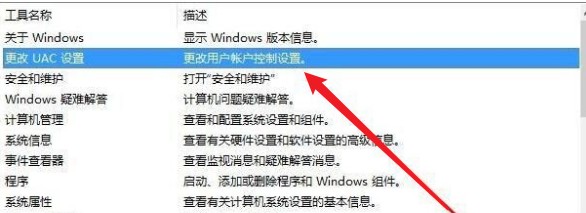
4、将滑块调至最低,确定。
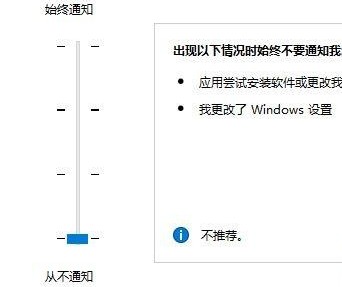
5、重启计算机,查看win10开机后鼠标右键一直在转圈圈的问题能否解决。
解决方法二:
1、右键点击“此电脑”,选择“属性”。
2、点击“安全和维护”。
3、选择“更改用户账户控制功能设置”。
4、将滑块移动到最底,然后保存设置即可。
以上是关于win10鼠标无限转圈圈是什么原因,win10系统鼠标无限转圈圈的解决方法。若有同样需求的小伙伴,可以任选一种方法进行操作,希望你能尽快解决这个转圈问题,否则电脑用户来就很难受。
原文链接:https://www.jikegou.net/cjwt/1157.html 转载请标明
极客狗装机大师,系统重装即刻简单
一键重装,备份还原,安全纯净,兼容所有

